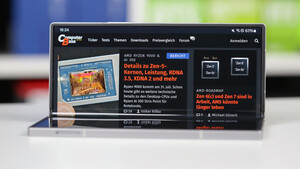NutzenderNutzer
Banned
- Registriert
- Dez. 2015
- Beiträge
- 4.525
Hi,
im Netz findet sich ja so Einiges wie man mit dem google auth auf ein neues Smartphone umzieht.
Leider betrifft das wohl nur den 2way login für den google account dann eben.
Gibt es (k)eine Möglichkeit mit den im authentificator genutzten 3rd party tokens komplett umzuziehen ohne die neu aufsetzen zu müssen?
Beispiel etwa uplay login, login, 2way, disable 2 way = nochmal login, hin, her, zurück.
Das dann noch für den ein oder anderen Dienst.
Es müsste doch eine komfortable Möglichkeit geben das auch einfach aufs neue device zu transferieren/dort zu nutzen?
Wer kennt den Weg?)
im Netz findet sich ja so Einiges wie man mit dem google auth auf ein neues Smartphone umzieht.
Leider betrifft das wohl nur den 2way login für den google account dann eben.
Gibt es (k)eine Möglichkeit mit den im authentificator genutzten 3rd party tokens komplett umzuziehen ohne die neu aufsetzen zu müssen?
Beispiel etwa uplay login, login, 2way, disable 2 way = nochmal login, hin, her, zurück.
Das dann noch für den ein oder anderen Dienst.
Es müsste doch eine komfortable Möglichkeit geben das auch einfach aufs neue device zu transferieren/dort zu nutzen?
Wer kennt den Weg?)